如何根据另一列的值显示特定文本?
根据另一列中的数字显示特定文本是 Excel 中的常见操作,Excel 是一个强大的工具,用于组织和分析数据。此功能在各种情况下都非常有用,包括数据分类、条件格式化和报表生成。您可以使用条件语句和函数来自动化根据另一列中数据的条件显示特定文本的过程。
在本教程中,我们将逐步指导您完成这些步骤,以便您可以有效地完成此任务。我们将研究各种技术,包括基本的 IF 语句、嵌套 IF 语句和灵活的 VLOOKUP 函数。您将学习如何设置所需的公式和条件以动态显示特定文本,确保您的数据在发生更改时保持最新。无论您对该程序的熟悉程度如何,或者您希望提高其使用水平,本教程都将为您提供在 Excel 中高效管理条件文本显示所需的技能和知识。因此,让我们开始学习如何使用 Excel 的功能来简化和自动化您的数据分析活动。
根据另一列的值显示特定文本
在这里,我们将使用公式获得其中一个结果,然后使用自动填充柄来完成任务。让我们来看一个简单的过程,了解如何在 Excel 中根据另一列的值显示特定文本。
步骤 1
考虑一个 Excel 表格,其中表格中的数据类似于下图。
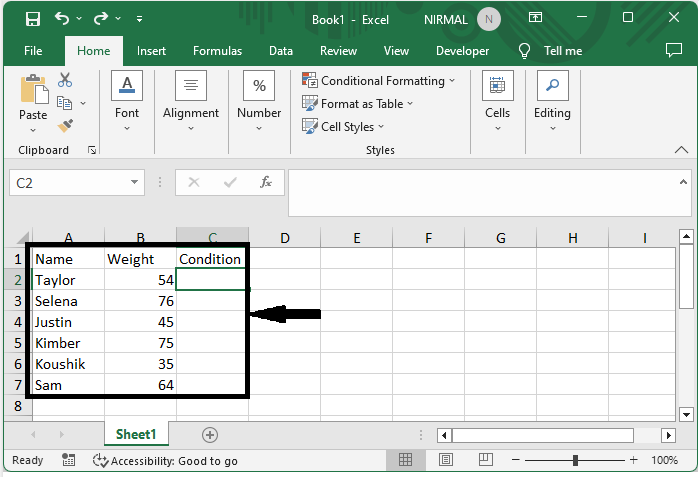
首先,单击空单元格(在本例中为单元格 B2),并输入公式
为 =IF(B2>75,"Over",IF(B2<75,"Under","Good")) 并单击 Enter 以获得第一个值。
空单元格 > 公式 > Enter。
步骤 2
然后使用自动填充柄向下拖动以完成任务。
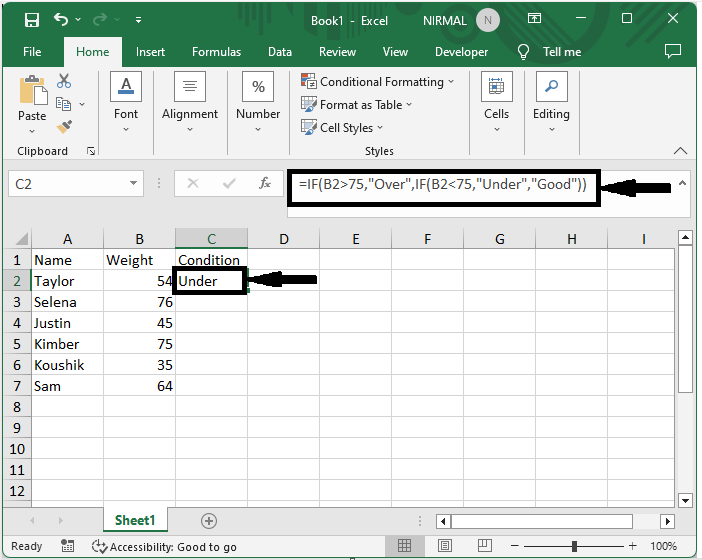
结论
在本教程中,我们使用了一个简单的示例来演示如何在 Excel 中根据另一列的值显示特定文本,以突出显示特定数据集。

广告

 数据结构
数据结构 网络
网络 关系数据库管理系统 (RDBMS)
关系数据库管理系统 (RDBMS) 操作系统
操作系统 Java
Java iOS
iOS HTML
HTML CSS
CSS Android
Android Python
Python C语言编程
C语言编程 C++
C++ C#
C# MongoDB
MongoDB MySQL
MySQL Javascript
Javascript PHP
PHP